USJのニンテンドーワールドに入るには、入場整理券が必要な場合があります。
この入場整理券は2種類あります。
- 紙の整理券
- USJ公式アプリで取得するe整理券
今日は2の【公式アプリで取得するe整理券】を取る手順を説明していきます。
ニンテンドーワールドのe整理券を初めて取ったとき、直感的にアプリが作動してくれないように感じた部分があったので、そこも合わせて説明していきます。
まずは、取得手順を書いてから、アプリの画面を使って説明していきます。
- スマホの位置情報をONにする
- USJ公式アプリを起動して入場券を登録するをタップ
- 入場券年間パスを登録する
- ニンテンドーワールドに入る人すべてのチケットをアプリに登録する(裏面にあるqrコードをカメラで読み込ませる)
- エリア入場整理券をタップ
- エリア入場整理券(e整理券)画面のE整理券を取得するをタップ
- 下のリストから選択してくださいと出るのでスーパーニンテンドーワールドの文字をタップ
- 整理券を取得する人数分の入場券を選択(必須)
- 希望の時間帯を選択(最初に時間単位、次に分単位)
- このE整理券を取得するをタップ
- E整理券の取得が完了しましたと出たらOK
ここまで完了すると、入場整理券のQRコードを確認すると、取得済みe整理券の画面でスーパーニンテンドーワールドをタップするとご予約内容画面でQRコードが出てきます。
指定時間になったら、ニンテンドーワールドに行き、QRコードを確認してもらい、入場しましょう。
アプリの画面でe整理券取得の流れを見る
では、アプリの画面を見ながら説明していきます。
USJ公式アプリを起動してチケットを登録
USJ公式アプリを起動して入場券を登録するをタップして、ニンテンドーワールドに入る人すべてのチケットをアプリに登録しましょう。
まだ、USJ公式アプリを入れていない方は、以下のリンクからインストールしてください。
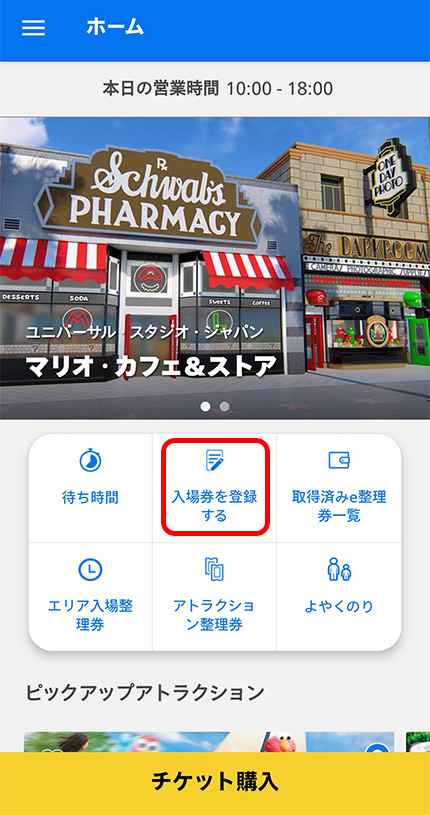
登録方法は2通りあります。
- スマホのカメラで1デイチケットや年間パスの裏面にあるQRコードを読み込ませる方法
- あらかじめスマートフォンに保存した画像を読み込む方法
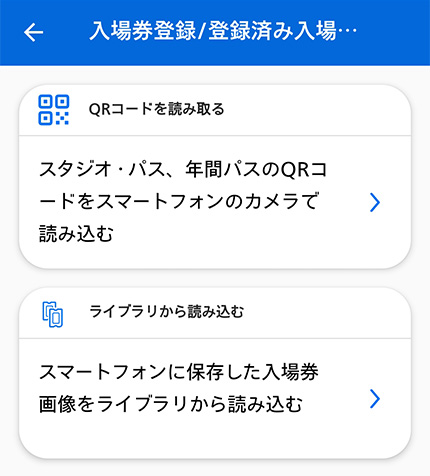
登録する際、チケットに名称を付けることができます。
一つのスマホで家族全員のチケットを登録する際、誰のチケットなのか分かりやすくなっています。
エリア入場整理券(e整理券)登録に進む
チケットの登録が済んだら、次に、エリア入場整理券をタップしてe整理券の取得に進みます。
この画面では「e整理券」という表記はありません。
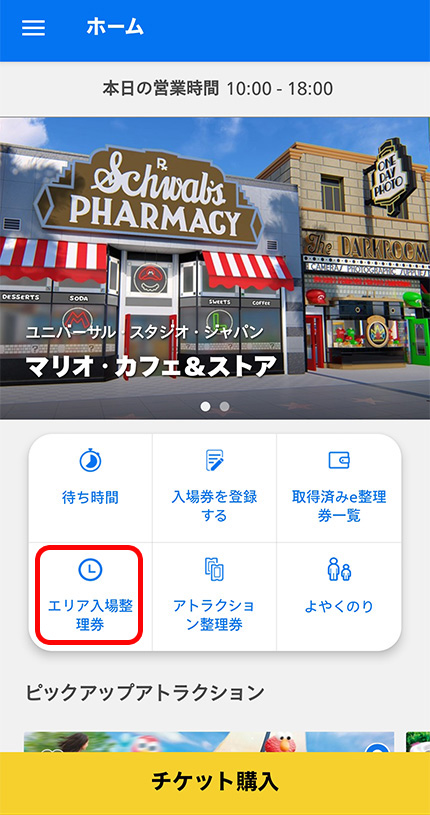
スーパーニンテンドーワールドのe整理券を選択する
下のリストから選択してくださいと出るのでスーパーニンテンドーワールドの文字をタップします。
この時、ページ下の青い文字の部分をタップしないと先に進めません。
これが直感的に分かりにくいことその1です。
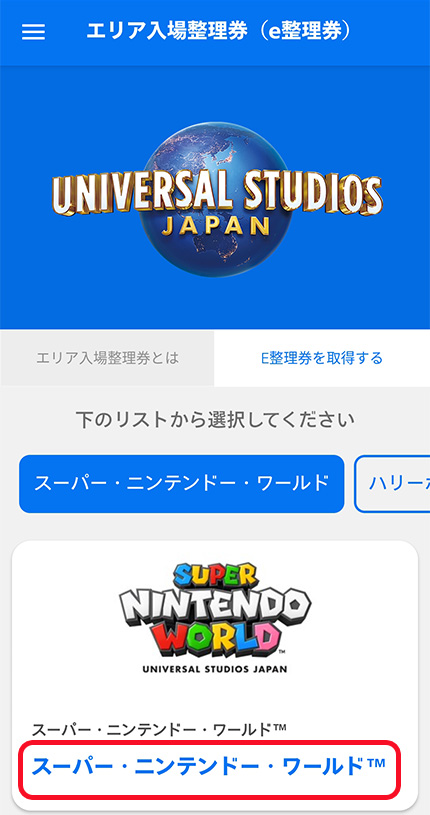
e整理券を取る人を選択する
次に、e整理券を取得する人の入場券を選択します。
この時、先ほど登録したチケットの名称が出てくるので、それをタップ。
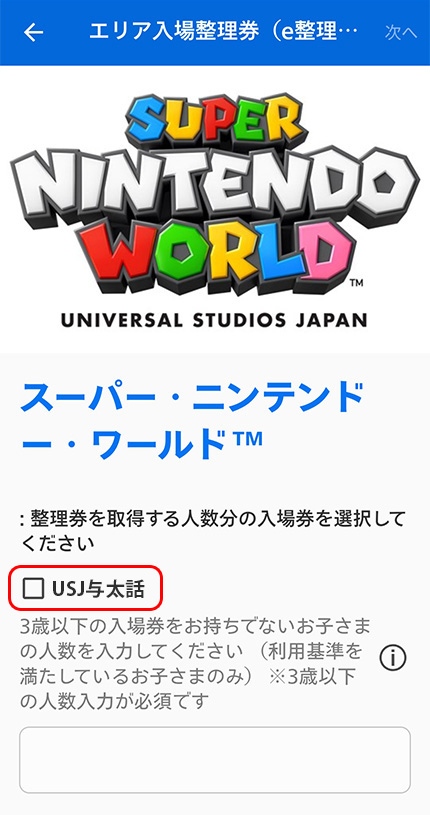
3歳以下の子供さんの人数を登録(必須)
【3歳以下の入場券をお持ちでないお子様の人数を入力してください】の下にある四角い枠をタップして、3歳以下の方の人数を必ず登録する必要があります。
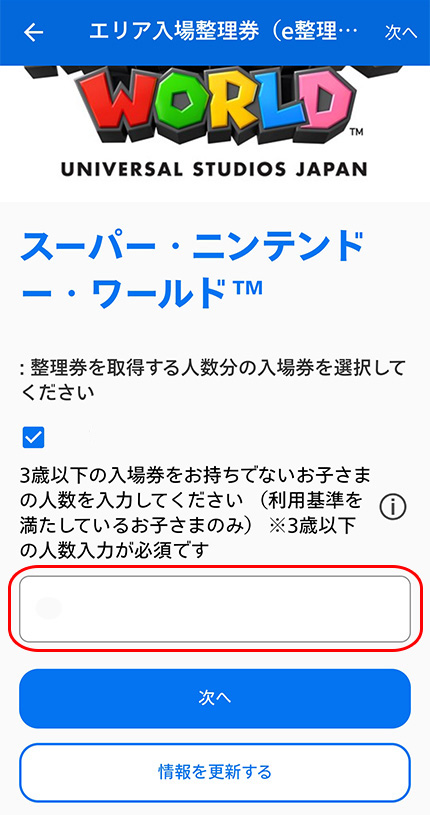
四角い枠をタップすると、人数選択の画面になります。
3歳以下のお子さんがいなくても、0を登録する必要があるのです。これが分かりにくいこと、その2です。
人数を登録したら次へ進みます。
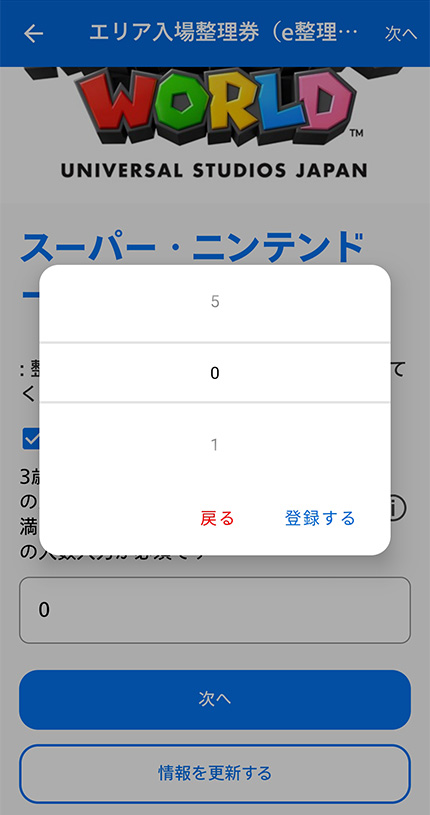
入場希望時間を選択する
希望の時間帯を選択します(最初に時間単位、次に分単位)
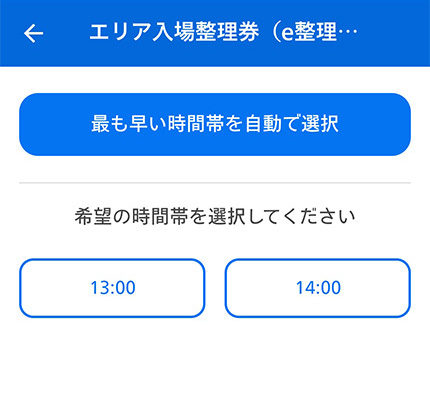
↓ ↓ ↓

e整理券取得を完了させる
ページ下の、このE整理券を取得するをタップ
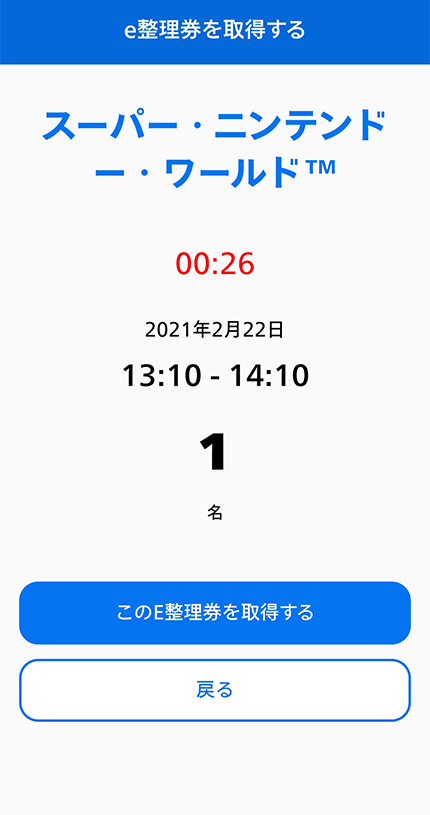
E整理券の取得が完了しましたと出たらOKです。
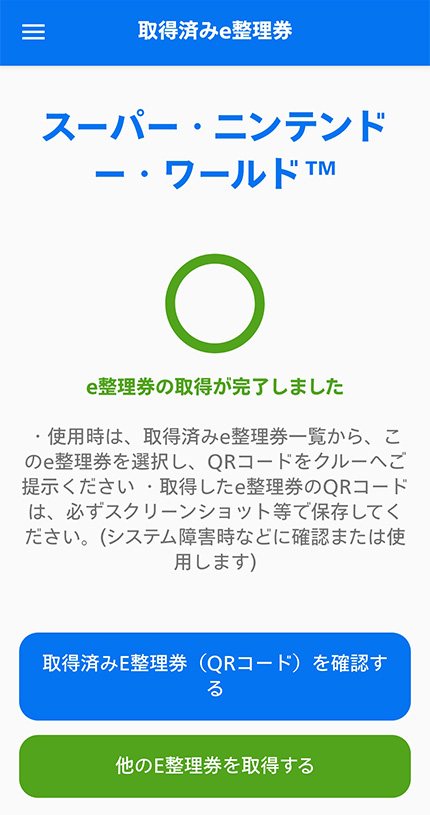
取得済みE整理券(QRコード)を確認するをタップすると、取得したQRコードが出てきます。(QRコードは加工しています)
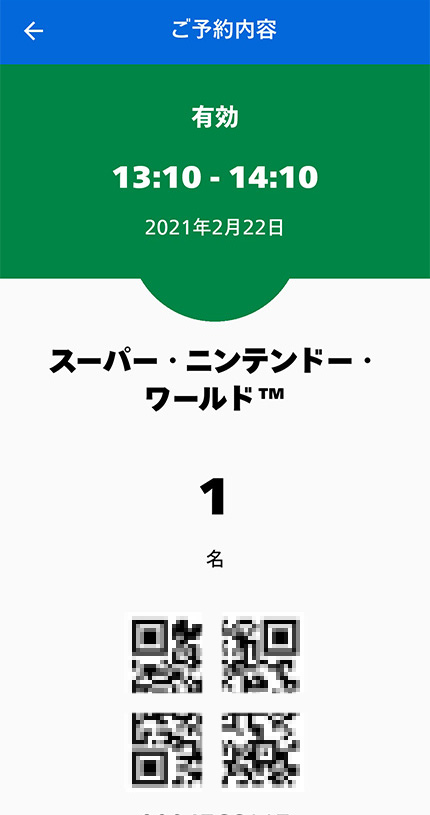
以上が、ニンテンドーワールドのe整理券の取得方法の流れです。
ニンテンドーワールドe整理券取得のまとめ
ニンテンドーワールドに行く予定であれば、パークに行く前にUSJ公式アプリをインストールしておくことをお勧めします。
そして、アプリへのチケットの登録は、可能な限り早くすることもおすすめします。
そして、注意点としてスマホの位置情報を必ずONにすること。
OFFになっていると、整理券の取得はできません。
また、USJに入らないと整理券取得画面に進めないので、これも頭に入れておいてくださいね。
紙の入場整理券を取得する場所などの情報は以下のリンクをご覧ください。






コメント